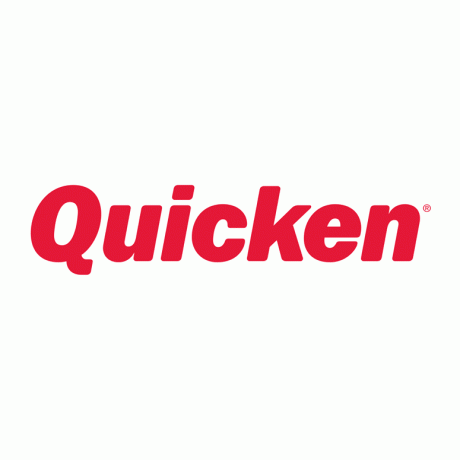 Spustenie programu Quicken na počítači Mac bola frustrujúca skúsenosť. Som dlhoročným používateľom systému Windows a v skutočnosti som začal používať Quicken, keď to bola aplikácia pre systém MS-DOS. Keď som inovoval na Windows, inovoval som aj Quicken, aby fungoval natívny pod Windows. Teraz, keď používam Apple Macintosh, stále používam Quicken pre Windows.
Spustenie programu Quicken na počítači Mac bola frustrujúca skúsenosť. Som dlhoročným používateľom systému Windows a v skutočnosti som začal používať Quicken, keď to bola aplikácia pre systém MS-DOS. Keď som inovoval na Windows, inovoval som aj Quicken, aby fungoval natívny pod Windows. Teraz, keď používam Apple Macintosh, stále používam Quicken pre Windows.Dôvodom sú početné nevýhody verzie Quicken Macintosh:
- Dlhé životné cykly vývoja: Quicken aktualizuje svoj softvér iba každé 3–4 roky.
- Chýbajúce funkcie: V porovnaní s verziou pre Windows chýba veľa funkcií.
- Buggy softvér: Ako uviedli mnohí recenzenti na Amazone, natívny produkt MacOS je tiež veľmi chybný.
V dávnych dobách výpočtovej techniky bol jediný životaschopný spôsob, ako spustiť Windows, získať vyhradený stroj na spustenie softvéru. Samozrejme to môže byť nákladné a zaberať obrovské množstvo miesta na pracovnej ploche. Nielen to, ale je to aj nepraktické.
Dnes máte možnosť vytvoriť virtuálny stroj vo svojom počítači Macintosh na spustenie iných operačných systémov, ako je napríklad Microsoft Windows. Výhodou je teda menšia údržba hardvéru a možnosť spúšťať softvér, ktorý nie je natívne dostupný pre MacOS od Apple.
Sú dva dôvody, prečo to robím:
- Pre Mac nie je k dispozícii žiadna iná životaschopná alternatívna aplikácia.
- Bezpečnosť zvyšuje virtualizácia.
Zvýšená bezpečnosť vďaka virtualizácii
Dovoľte mi dotknúť sa druhého dôvodu trochu podrobnejšie. Ďalšou výhodou virtualizácie softvéru pre osobné financie je bezpečnosť. Ponechaním aplikácie Quicken nainštalovanej na vlastnej kópii systému Windows (v skutočnosti tiež úplne oddelene od systému macOS) minimalizuje šance na získanie škodlivého softvéru, vírusov a trójskych koní.
To, samozrejme, predpokladá, že na tejto virtuálnej inštancii nespúšťate nič iné ani nevykonávate žiadne iné úlohy ako svoje osobné financie. Toto je kritické. Zhromažďuje vaše osobné financie vo virtuálnom stroji, ktorý nie je určený na žiadne iné úlohy.
Jednotlivci až príliš často nevedomky ohrozujú bezpečnosť svojho počítača tým, že neaktualizujú softvér alebo navštevujú webové stránky so škodlivým softvérom, ktorý môže infikovať váš počítač. Obmedzením aktivít iba na Quicken sa tým znižuje šanca na infekciu, a preto sa zvyšuje bezpečnosť vašich osobných financií.
Predtým ako začneš
Skôr ako začnete, uistite sa, že váš Mac je celkom nový (nie starší, povedzme, 3–4 roky) a má aspoň 4 GB pamäte RAM a 30 GB voľného miesta na pevnom disku. V opačnom prípade nebude mať počítač dostatok prostriedkov na spustenie Windows a Quicken v rovnakom čase, keď chcete spustiť iné natívne aplikácie OS X.
Tieto kroky platia nielen pre Quicken pre Windows, ale skutočne pre akýkoľvek program založený na Windowse, ktorý chcete spustiť na počítači Mac.
Zhrnutie: Tu je návod, ako spustiť Quicken pre Windows na počítači Macintosh
- Získajte svoj virtualizačný softvér
- Nainštalujte Microsoft Windows
- Nainštalujte antivírusový softvér
- Nainštalujte Quicken
- Prenos súborov Quicken
- Použi to!
Celkový čas vykonania týchto krokov by mal byť kratší ako jedna hodina.
Krok 1. Získajte svoj virtualizačný softvér
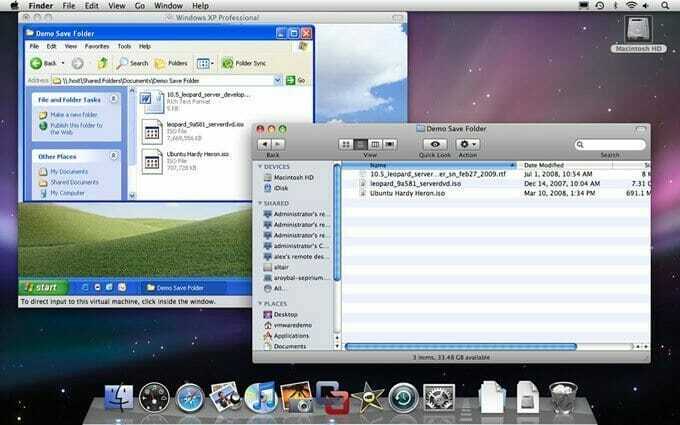
osobne odporucam VMware Fusion spustiť pre vaše potreby virtualizácie. VMware má dlhú históriu s virtualizáciou a máte ďalšiu výhodu, že môžete presunúť svoj virtualizačný kontajner na akúkoľvek inú platformu, na ktorej beží VMware. To znamená, že ak máte aj počítač so systémom Windows so systémom VMware, môžete presunúť svoj virtualizačný kontajner a spustiť ho tam.
Parallels Desktop pre Mac je ďalšia možnosť, ale neodporúčam ju, pretože nie je taká populárna. Má však podobnú funkčnosť.Krok 2. Nainštalujte Microsoft Windows
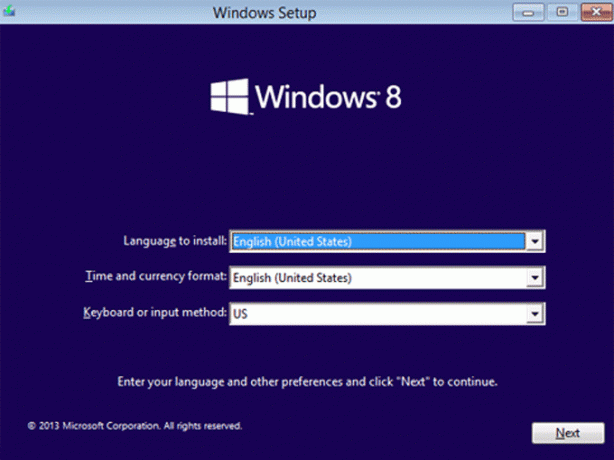
Po nastavení VMware Fusion potrebujete kópiu systému Microsoft Windows. Inštancie VMware sú ako úplne nové barebone stroje – na fungovanie potrebujú operačný systém. Z technického hľadiska potrebujete platnú licenciu, ktorá je oddelená od akýchkoľvek iných počítačov, ktoré vlastníte. Získajte kópiu Windows 8.1 Professional 64-bitová verzia, čo je verzia, ktorú odporúčam spustiť.
Prípadne môžete použiť Windows 7 alebo Windows 10, hoci v softvéri Quicken nie je nič, čo by potrebovalo najnovšiu verziu operačného systému Microsoft. Quicken podporuje všetky operačné systémy. Aj keď je Windows 8.1 stabilný, dobre testovaný na bezpečnosť a má mnoho ďalších rokov bezpečnostných aktualizácií. K dispozícii je 64-bitová verzia a jej používanie je úplne v poriadku.
Ak máte existujúci skutočný počítač so systémom Windows, je možné migrovať váš softvér Windows A Quicken všetko naraz. Skontrolujte licencovanie, aby ste sa uistili, že všetok softvér je legitímny s týmto prevodom.
Keď si nainštalujete operačný systém, ako na každom počítači so systémom Windows, uistite sa, že máte nainštalovaný antivírusový softvér.
Krok 3 Nainštalujte antivírusový softvér
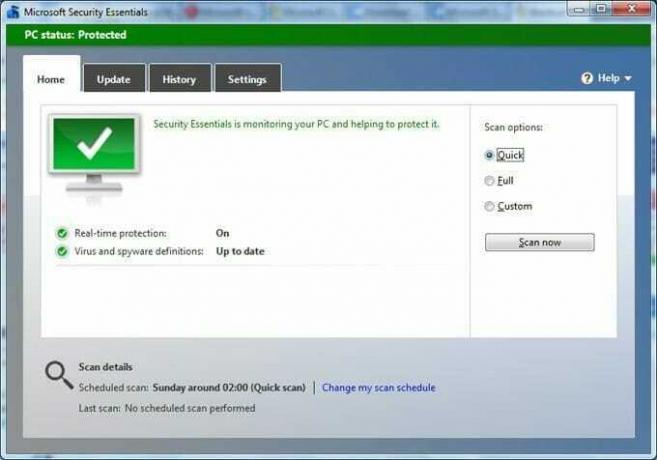
Nie je to všeobecne známe, ale Microsoft má vlastnú aplikáciu na ochranu pred antivírusom a malvérom. Najlepšie zo všetkého je, že je to zadarmo!
Volá sa Microsoft Security Essentials. VMware Fusion obsahuje McAfee Antivirus Plus zadarmo, ale podľa môjho názoru nie je taký dobrý a je viac rušivý.
Stiahnite si a nainštalujte Microsoft Security Essentials. Akonáhle to urobíte, ste pripravení nainštalovať Quicken.
Krok 4 Nainštalujte Quicken
Teraz ste pripravení nainštalovať najnovšiu verziu Quicken pre Windows. osobne odporucam Quicken Premier 2017 pre Windows. Ak sa chcete o samotnom produkte dozvedieť viac, môžete si prečítať môj recenzia na Quicken.
Kúpte si Quicken pre Windows a nainštalujte ho do svojej virtuálnej inštancie Windowsu. Nie je to nič iné, ako keby ste ho inštalovali na skutočný počítač.
Ceny Amazonu pre Quicken. Ceny uvedené nižšie sú aktualizované každú hodinu.
| Verzia | Maloobchodná cena | Zľavnená cena | Zľava | Odkaz |
|---|---|---|---|---|
| Quicken Starter pre Windows | $39.99 | 0% | Uč sa viac | |
| Quicken Deluxe pre Windows | $64.99 | 19% | Uč sa viac | |
| Quicken Premier pre Windows | $45.99 | 18% | Uč sa viac | |
| Quicken Home & Business pre Windows | $48.99 | 0% | Uč sa viac |
Krok 5. Prenos súborov Quicken
Ak v súčasnosti používate Quicken na staršom počítači so systémom Windows, môžete preniesť súbory Quicken do nového virtuálneho počítača.
Krok 6. Použi to!
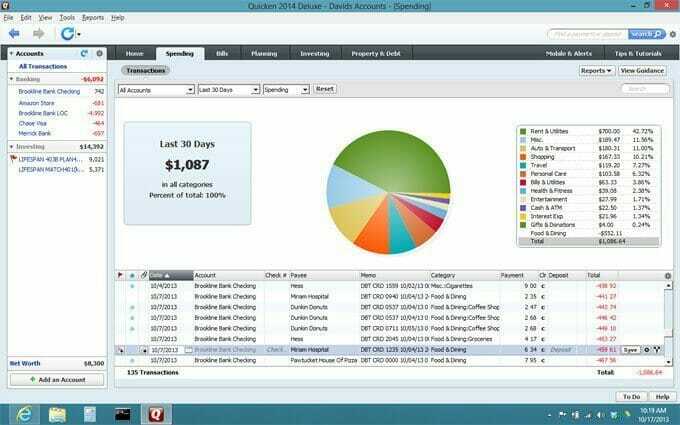
Teraz ste pripravení použiť Quicken pre Windows na vašom Macu! Uistite sa, že váš antivírusový softvér, samotný Windows a Quicken sú aktuálne. Táto úroveň zabezpečenia vás ochráni pred akýmikoľvek potenciálnymi hackermi ohrozujúcimi vaše osobné financie a je prvou úrovňou zabezpečenia.
Čitatelia: Ak máte akékoľvek otázky alebo podrobnosti o procese, uveďte komentár.
Larry Ludwig bol zakladateľom a šéfredaktorom Investor Junkie. Vyštudoval Clemson University s bakalárskym titulom v odbore počítačov a vedľajšom v odbore obchod. V 90-tych rokoch som pomohol vytvoriť niektoré z prvých finančných webových stránok pre firmy ako Chase, T. Rowe Price a ING Bank a neskôr pracoval pre Nomura Securities. Má vášeň pre investovanie od svojich 20 rokov a viac ako 20 rokov vlastní viacero firiem. V súčasnosti žije na Long Islande v New Yorku so svojou manželkou a tromi deťmi.
- webové stránky